打开/重新打开文件
编辑教程打开/重新打开文件
本节内容包括:
| 打开文件进行编辑 | |
|---|---|
| 打开外部文件 | |
| 重新打开文件 | |
| 在单独的窗口中打开文件 |
打开文件进行编辑
执行以下操作之一:
| 在其中一个工具窗口中双击所需的文件。 | |
|---|---|
| 在其中一个工具窗口中选择所需的文件,然后按 F4。 | |
| 在其中一个工具窗口中选择所需的文件, 然后在上下文菜单中选择 "跳转到源"。 | |
| 对类、文件或符号使用 "导航" 命令。 | |
在导航栏中单击所需的目录,并从下拉列表中选择文件: 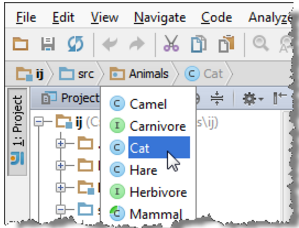 |
如果文件类型已注册,该文件将在 IntelliJ IDEA 的编辑器中默默打开。
如果文件类型是在关联应用程序中打开的类别文件下注册的,则它将在其关联的应用程序中打开,而不是在 IntelliJ IDEA 编辑器中。默认情况下,IntelliJ IDEA 建议了许多这样的文件类型,例如.doc,.chm,或.pdf。
如果文件类型未知,IntelliJ IDEA 建议选择是否要注册新的文件类型,或在其关联的应用程序中打开此类文件。在 "注册新文件类型关联" 对话框中指定您的选择:
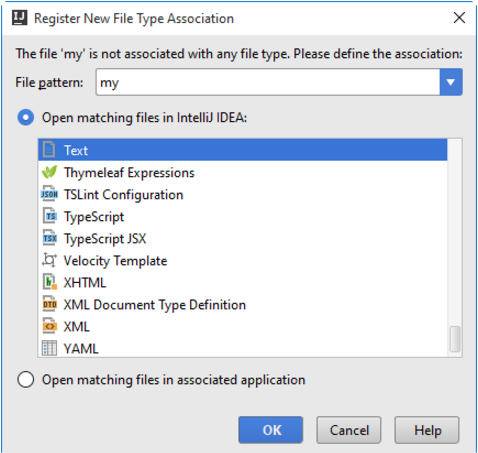
您可以在 "设置/首选项" 对话框的 "文件类型" 页上注册所需的文件类型。
IntelliJ IDEA 解析的文件的最大尺寸是由文件中的idea.max.intellisense.filesize设置控制 idea.properties。
idea.properties位于 IntelliJ IDEA 的安装文件夹的bin目录中的属性文件不应被编辑。不要编辑原始idea.properties文件,而是在以下位置创建一个 idea.properties文件,打开它进行编辑并添加所需的属性:
| 对于 Windows:%\USERPROFILE%\.IntelliJIdea\config 或%\USERPROFILE%\.IdeaIC\config | |
|---|---|
| 对于 * NIX:~/.IntelliJIdea/config 或~/.IdeaIC/config | |
| 对于 macOS:~/Library/Preferences/IntelliJIdea/config 或~/Library/Preferences/IdeaIC/config |
请注意,文件越大,编辑器的工作速度越慢,系统内存总体要求越高。
打开外部文件
执行以下操作之一:
| 在主菜单上选择 File 丨 Open,然后在打开的对话框中选择所需的文件。 | |
|---|---|
| 从资源管理器(Windows),文件浏览器(Linux)或 Finder 中拖动所需的文件把它放到编辑器上。该文件将在新选项卡中打开以进行编辑。 |
重新打开文件
打开一个 最近打开的文件,在主菜单上选择 View 丨 Recent Files 或按 Ctrl+E。然后从打开的 "最近的文件" 弹出窗口中选择所需的文件。  |
|
|---|---|
| 要打开最近更新的文件, 请在主菜单上选择 View 丨 Recently Changed Files 或按 Ctrl + Shift + E。然后从打开的 "最近编辑的文件" 弹出窗口中选择所需的文件。 |
在单独的 IntelliJ IDEA 窗口中打开文件
执行以下操作之一:
| 拖放当前 IntelliJ IDEA 窗口之外的编辑器选项卡。 | |
|---|---|
| 按 Shift+F4 键可选择在 "项目" 工具窗口中选定的文件。 | |
| Shift + 鼠标双击 “项目”工具窗口中的文件名。 |
tip:使用 "编辑器设置" 页中的 "最近文件限制" 文本框可以定义最新文件的最大数量。
Mos固件,小电视必刷固件
ES6 教程
Vue.js 教程
JSON 教程
jQuery 教程
HTML 教程
HTML 5 教程
CSS 教程
CSS3 教程
JavaScript 教程
DHTML 教程
JSON在线格式化工具
JS在线运行
JSON解析格式化
jsfiddle中国国内版本
JS代码在线运行
PHP代码在线运行
Java代码在线运行
C语言代码在线运行
C++代码在线运行
Python代码在线运行
Go语言代码在线运行
C#代码在线运行
JSRUN闪电教程系统是国内最先开创的教程维护系统, 所有工程师都可以参与共同维护的闪电教程,让知识的积累变得统一完整、自成体系。
大家可以一起参与进共编,让零散的知识点帮助更多的人。
X
选择支付方式:


立即支付

¥
9.99
无法付款,请点击这里
金额: 0 元
备注:
转账时请填写正确的金额和备注信息,到账由人工处理,可能需要较长时间
备注:
转账时请填写正确的金额和备注信息,到账由人工处理,可能需要较长时间
如有疑问请联系QQ:565830900
正在生成二维码, 此过程可能需要15秒钟
